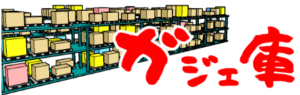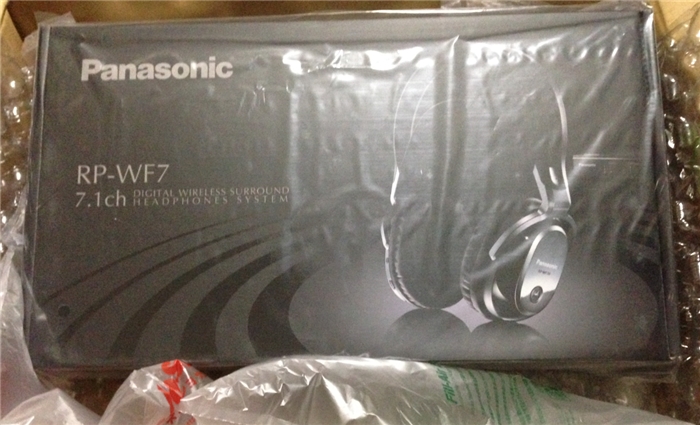
このページの目次
映画を大音量で楽しみたい!
購入のきっかけはいいから使ったレビュー早く!という人はクリック
映画って「音」で印象は大きく変わります
サラウンド対応の映画をモノラル出力で聞けば違いますね
また、5.1chや7.1chなど、音の飛んでくる方向というものがあり
映画製作側でもそういった効果にもこだわって作っている
だからその環境で見る映画というのは格別
・・ただ、問題なのは、大音量で楽しみたい所だけれど
家族など生活時間を共有しているため周りのことも考えなければいけない
もちろん、これは一人暮らしでも同じこと
アパートだったら、隣の部屋への騒音も配慮しなければいけない
でも、ホームシアターセットみたいに環境を整えたい!という
コレクター魂は昔のステレオコンポやレコードの時代から変わらない
でも、今はそこまで大掛かりな事をしなくても
このワイヤレスヘッドホンがあるだけで同じ空間が作れます!
というわけでRP-WF7-Kワイヤレスサラウンドヘッドホンのレビューいくよ!
RP-WF7-Kの箱の中身

- 説明書
- ACアダプター
- USB給電コード2本
- 光デジタルケーブル
- ニッケル水素式電池(充電可能)
- ヘッドホン
- トランスミッター
とりあえず、こんな感じで入ってます
機器との接続方法
接続先がブルーレイでもテレビでもPS3、PS4等でも
考え方は同じなので、最初にテストしたPS3で説明します
トランスミッターの背面を確認

- IDボタン:ヘッドホン認識用
- DC出力5V端子(USB充電ケーブル用)
- アナログAV入力端子
- 光デジタル音声入出力
- DC入力5V端子(ACアダプター接続用)
たったこれだけなのに後で私はとあるトラブルが発生する(笑)
それはおいおいお話していくとして・・
ヘッドホンに電池を入れる
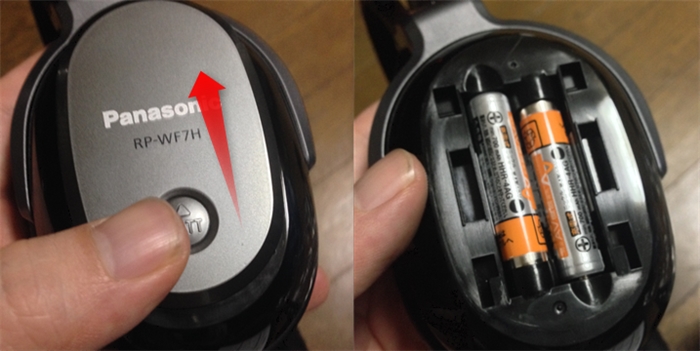
BATTと書かれたほうを上にすいっと押すと電池ボックスが開くので
そこに付属のニッケル水素電池をセットします
ヘッドホンを接続して充電する

USB給電コードの1本をトランスミッターのDC出力5V端子(USB充電ケーブル用)に挿し
反対側をヘッドホン本体に接続します。初期状態でも満タンだと思います。
電源コードを指す

USB給電コードの1本をトランスミッターのDC入力5V端子(ACアダプター接続用)に接続し
反対側をACアダプターにつなげてコンセントに挿します
光デジタル音声入力ケーブルを接続する
トランスミッター本体の光デジタル「入力」に付属の光デジタルケーブルを挿し
もう片方をブルーレイやPS3等の光デジタル出力に接続します
光デジタルケーブル接続がはじめての人のためのワンポイント!

これ、先端に透明なキャップついてるのでとるの忘れないでね
私は最初知らないでぐいぐい押し込んで・・
「あれ?・・入らない・・不良品か!?」とテンパったので(笑)
ここまでで準備完了!
トランスミッターとヘッドホンの電源を入れる
トランスミッター本体のPOWERボタンを押して
ヘッドホンのPOWERボタンを長押しすると両方ランプがつきます

あとは接続している機器(PS3やブルーレイ)側で電源を入れるだけ
さ~て!7.1chのサラウンドってどんなもんかな?
楽しみにヘッドホンをかぶってみた結果・・
音が・・でないだと!?
まさかの予想外でした・・。こんな単純な接続でミスなんてありえない
すかさず説明書の「音がでない時」という項目を確認
音がでない症状の時の対策は約14項目あったんですがね
それ全部やっても音でなかったんですよ・・
あ~これ・・初期不良品って奴か?
光デジタルのキャップとらないで無理に押し込んだからか?
という不安が駆け巡ったけど、実は単純なミス・・だったんだな(笑)

機器の音声デジタル出力から・・トランスミッターの出力につなげてた・・
だって、説明書に「入力1に・・」って書いてれば、そら
一番左が1だと思うよね?(なんでふたが白か考えない)
光デジタルケーブルの接続先を変えてみたら、音でたというケアレスミスでした
驚きのヘッドホンの装着感
まず装着感についてはいう事なし!ヘッドホン特有の耳にぺた~という密着感はなく、あるのは密閉感。外部の音を完全に遮断すると同時に外に音漏れをしない感じ。
重さについては、約227g~言われてもピンとこないかもしれないけど
少なくとも3~4時間つけっぱなしでも首が痛くなる事はない重さです
で、さらに驚いたのはその耳にかぶせるイヤーパッド部分が
上下で違う素材(上部は柔軟な軟質発泡ウレタン)を使われているという点。
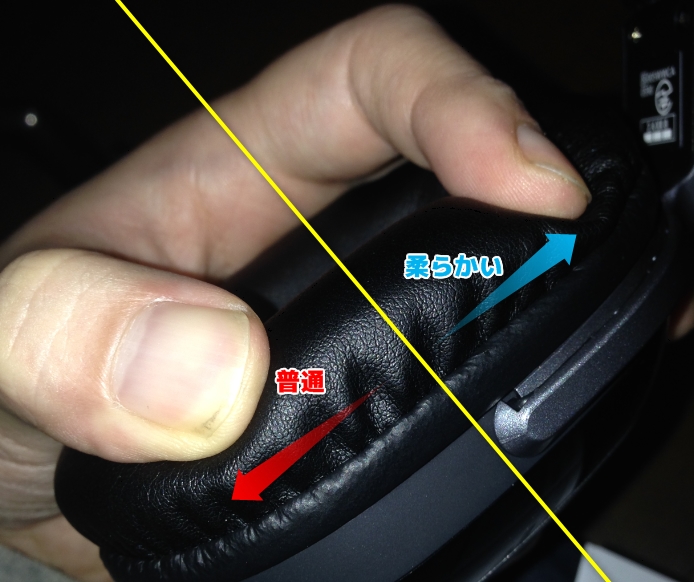
これ地味に嬉しいのが「めがね着用者」なんです
というのも、硬いスポンジだと締め付けられる圧迫感というより・・
めがねの硬いフレームでこめかみを押さえつけられるのが辛い・・
これ・・長時間だと後から頭痛の原因になったりするんですよね・・。
その辺をしっかりと考えてくれている事がまず嬉しい配慮です
イヤーパッドは消耗品で時期がくれば劣化してぱらぱら表面がはがれてきますが
交換用イヤーパッドだけ公式で別売り対応しているようです
ヘッドホンごと丸々買い換えるとなると高いですけど機能や性能に問題がない場合は
イヤーパッド単体で交換できるのは嬉しいですね
ヘッドホンの操作性

ヘッドホン側で以下の操作が可能です
- 電源(※ヘッドホンでONにするとトランスミッターも電源が入ります)
- ボリュームコントロール(ボタン式)
- SURROUNDボタン(CINEMA・MUSIC・GAME)
- BOOSTボタン(BASS・VOICE)
- INPUTボタン(入力切替え)
- IDボタン(ヘッドホン認識用)
では、各操作について細かく説明していきましょう
SURROUNDボタン(CINEMA・MUSIC・GAME)
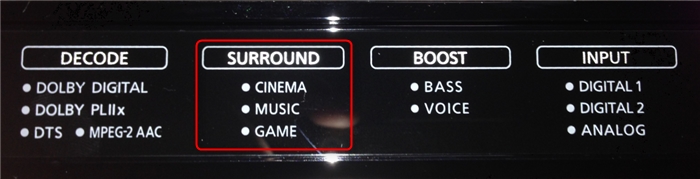
サラウンドボタンは映画・音楽・ゲームとそれぞれに最適化された設定に切り替えるボタンです
- CINEMAモードは高音と低音の音の輪郭がはっきりした感じ
- MUSICモードは人の声や高音域が明確な感じ
- GAMEモードは全体的にほわ~と柔らかい感じ
※個人的な感想です
それぞれボタンぽち!ですぐに切り替えできます
BOOSTボタン(BASS・VOICE)
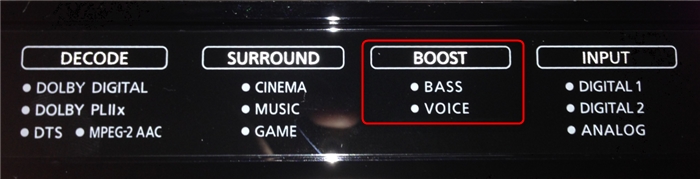
ブーストボタンは重低音と人の声に関して強調するためのボタンです
これ地味に嬉しいのが「人の声の強調」です
BGMや効果音のない静かな映画なら別にいいんですけど・・
爆発音とかBGMが急に音量上がったりする映画の場合
人の声が聞き取れず、大事な台詞を聞き逃したりしてしまう事も・・
けど、このVOICEをONにするとはっきり聞こえるから
役者さんの感情を声で表現した細かい所まで聞けるのは超嬉しい!
日本映画の声にならない声の「泣きの演技」とか
感情移入の度合いが変わるので映画の印象変わるポイントです(笑)
逆にBASSをONにするとど派手な海外のアクション映画とか
爆発音などの重低音の重みのある音が強調されて凄いです
このブーストモードはサラウンドボタンで選択したモードに
「+αされるオプション」のようなものなので
例えばMUSICモードでVOICEにすれば
ミュージシャンの歌声をはっきり聞き取れたり
GAMEモードにしてBASS強調でアクションゲームとかね
INPUTボタン(入力切替用)
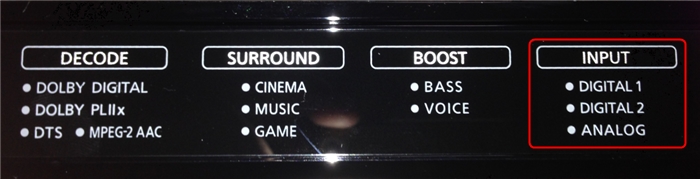
INPUTボタンではデジタル入力1.2、アナログ入力を切り替えできます
それぞれ接続している機器(例:PS・ブルーレイ・テレビ)等の出力先を変更します
IDボタン(ヘッドホン認識・増設用)
IDボタンはトランスミッターにヘッドホンを認識させるためのボタンです
トランスミッター1台で4つのヘッドホンが接続可能なので
2台目以降を購入する場合利用する機能になります
7.1ch対応デジタルワイヤレスサラウンドヘッドホンの個人的な感想
さて、ここからがあまり表にでない正直な感想ですよ?(笑)
私はね・・あえてね・・この商品にひとつ言いたいことがある・・
それは・・なぜACアダプターがこうなっているのか!
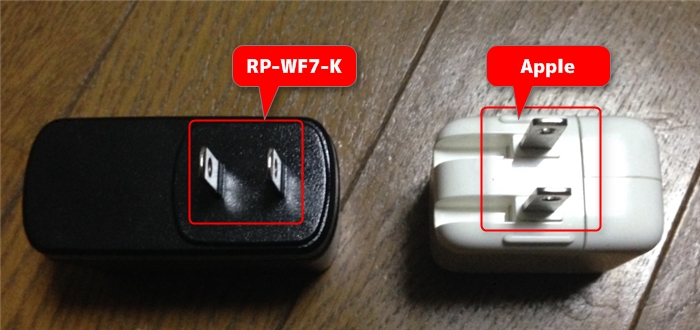
おそらく家庭用コンセント挿しを想定してると思うんだけれど・・
こういうたこ足の事を想定してないよね・・

最初ACアダプター挿そうとした時びっくりしたよ・・そこは盲点だった
これじゃ左右どっちかしか使えねーよ(笑)
こういうアダプターで「挿す部分だけ回転」とかできればいいのにね
自分でコンセント作ればわかるけど、そんなに構造は難しくないと思う
さて、唯一の個人的なデメリットを伝えた所で実際に使った感想を

まず、今までがモノラルや正面からステレオサラウンド(2.1ch)だけだったので
360度から音が聞こえてくる5.1chという体験が初めてだったのもあるけど
感動は映像だじゃけじゃ作れないって感じた
音は「世界」を創る!←おおげさ
映画の印象も変わるのだけど、ゲームも印象が大きく変わります
今まではテレビ直出しの音だっただけに・・5.1chの迫力のサラウンドは
もはや・・ゲームの評価にすら影響を与えるレベル(笑)
クソげーだ!と投げ出していたソフトであっても
音への製作側のこだわりとか感じれてまた違った印象になります
あぁ・・PS4の「FF15の臨場感」が楽しみだw
私自身、あまりバトルフィールドやCODなどの
ガンアクションとかそういうのをやらないけれど利用者のレビューを見ると
「足音で方向や人数までわかる」とか
ゲームの達人(ガチ勢)たちはこの領域で戦ってるのか!?
そりゃ勝てねーよ!と感じられるくらいらしい(笑)
でも、実際使ってみれば、それがおおげさじゃないってわかります
それに夜中でも大音量で遊べるしね!(音漏れしないし)
※注意:いきなり後ろに人が立っていても気づきません
もっと・・もっと早くこういうのに気づけばよかった・・